
Ehtimol, bilasiz, MS Word dasturida ishlash sozlash va tahrirlash orqali cheklanmaydi. Ushbu ofis mahsulotining o'rnatilgan vositalaridan foydalanib, siz jadvallar, diagrammalar, sxemalar va boshqa narsalar yaratishingiz mumkin.
Dars: So'zdagi sxemani qanday yaratish
Bundan tashqari, siz shuningdek grafik fayllarni qo'shishingiz, ularni o'zgartiring va tahrirlashingiz mumkin, ularni matnga qo'shib, matn bilan birlashtirib, ko'proq ish qilishingiz mumkin. Biz allaqachon ko'p narsalarni aytib berdik va to'g'ridan-to'g'ri ushbu maqolada biz yana bir dolzarb mavzuni ko'rib chiqamiz: 2007 - 2016 so'zga ko'ra rasmni qanday qisqartirish kerak, deylik, 2003 yil Ms so'zida deyarli bir xil amalga oshiriladi ba'zi elementlarning nomlaridan tashqari. Vizual, hamma narsa aniq bo'ladi.
Dars: So'zdagi shakllarni qanday guruhlash kerak
Rasmni kesish
Microsoft-dan matn muharririga grafik faylni qanday qo'shish kerakligi haqida yozganmiz, batafsil ko'rsatmalarni quyida keltirilgan holda topishingiz mumkin. Shuning uchun, bu muammoni hal qilish mantiqiy bo'ladi.
Dars: Rasmni so'z bilan qanday kiritish kerak
1. To'rlangan bo'lishi kerak bo'lgan rasmni ta'kidlang - bu asosiy yorliqni ochish uchun uni chap sichqonchaning chap tugmachasini ikki marta bosing "Suratlar bilan ishlash".

2. Ko'rsatilgan yorliqda "Format" Elementni bosing "Azizillo" (u guruhda joylashgan "Hajmi").

3. Trimni kesish uchun mos harakatni tanlang:
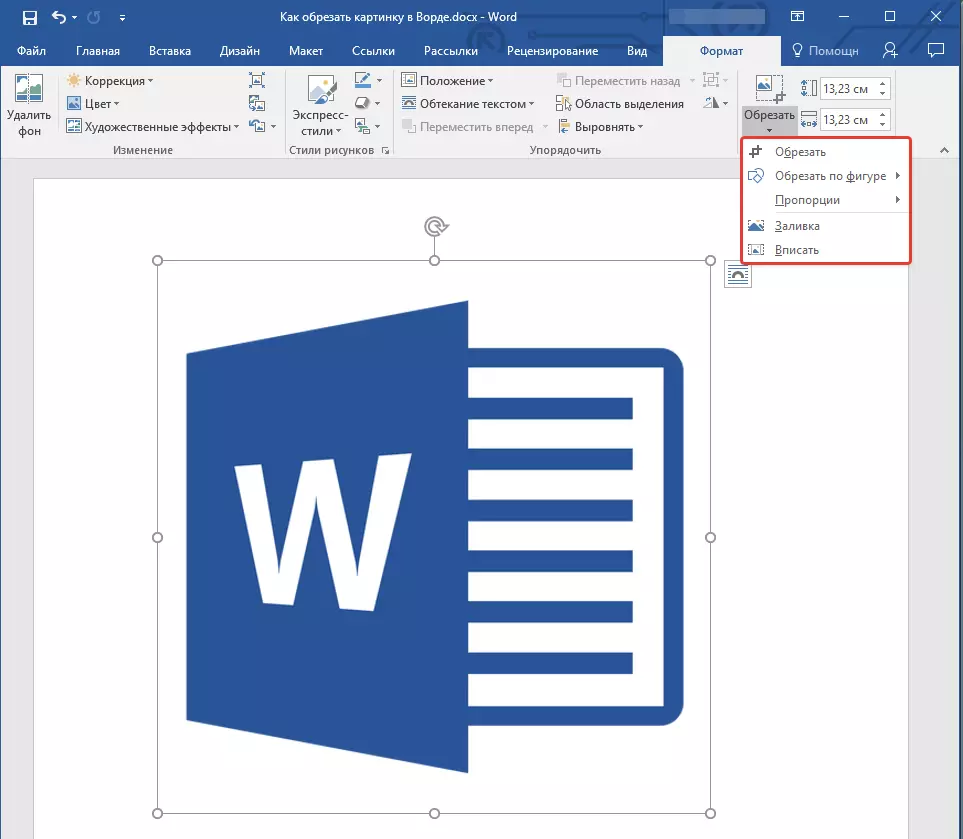

- Maslahat: Shaklning ikki tomonini kesish uchun, bu tomonlarni bir xil tomondan sudrab, kalitni ushlab turing "CTRL" . Agar siz to'rt tomonni simmetrik ravishda kesmoqchi bo'lsangiz, ushlab turing "CTRL" Burchak markerlaridan birini sudrab yurish orqali.
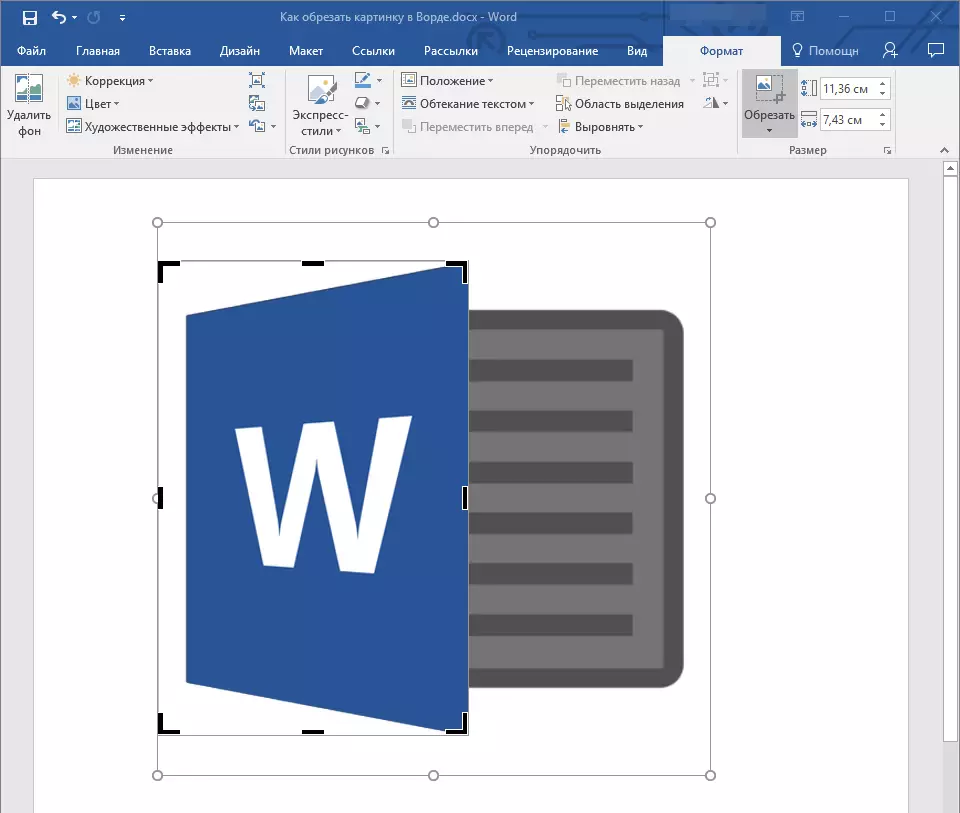
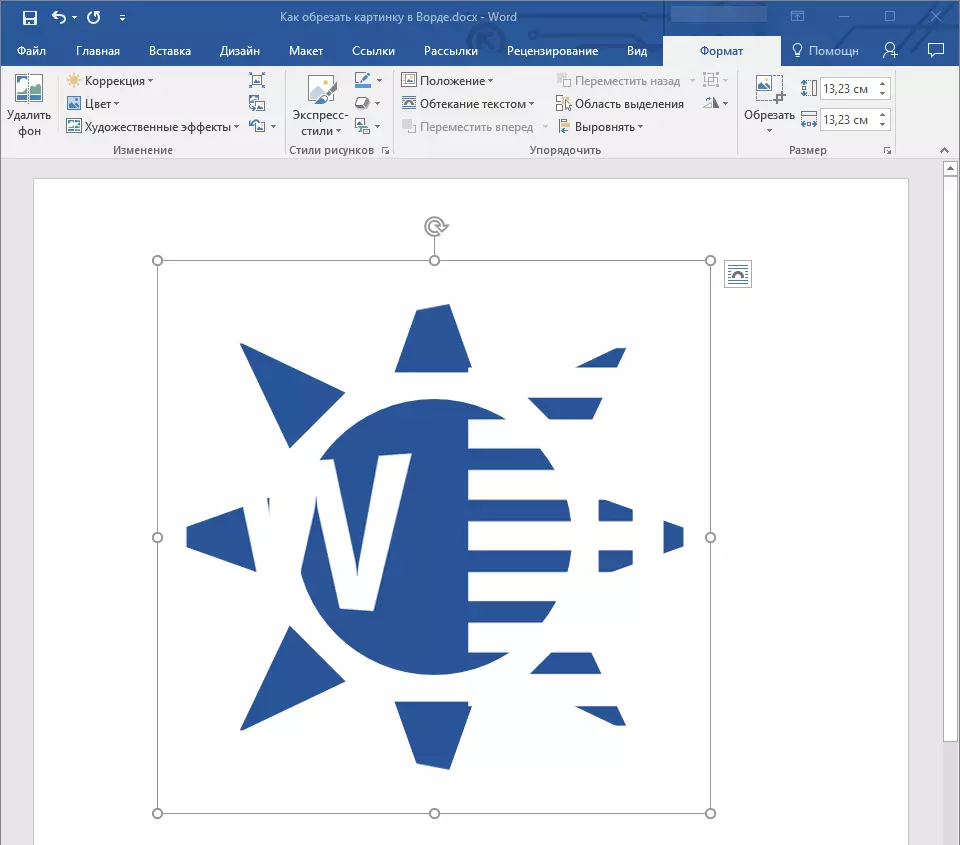
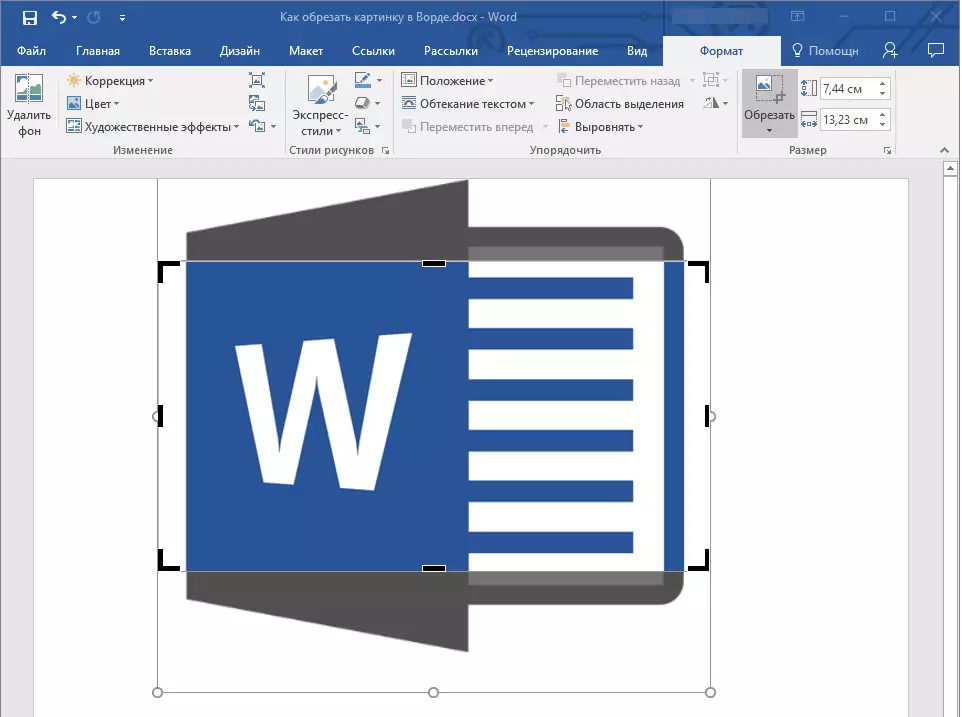
4. Rasmni kesishni tugatgandan so'ng, tugmachani bosing. "ESC".
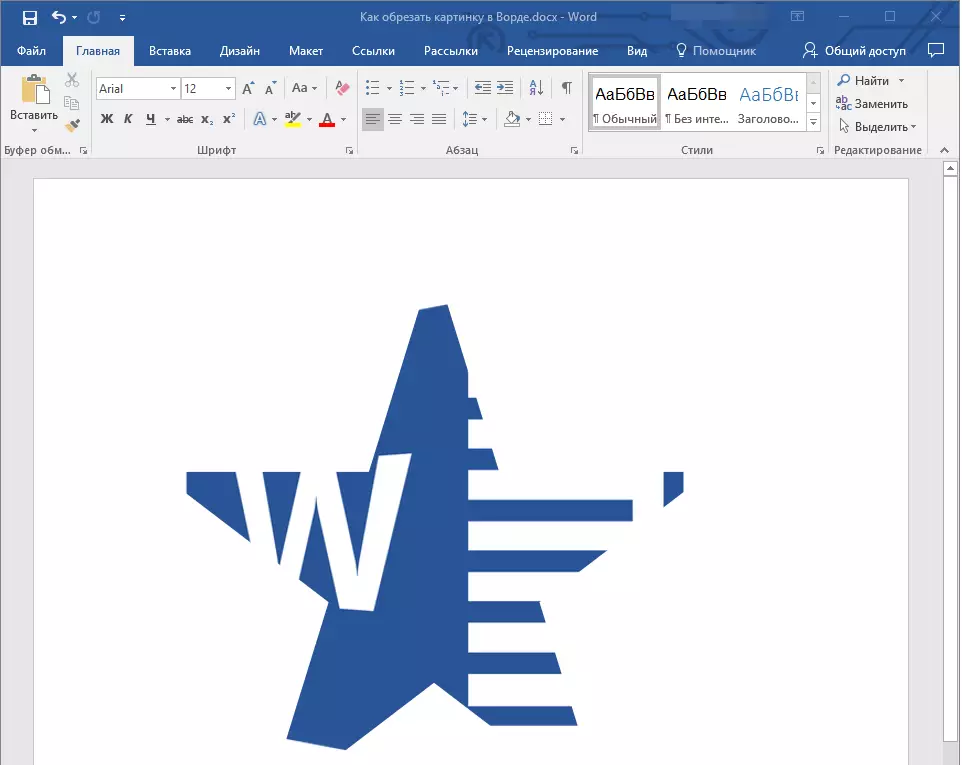
Rasmni to'ldirish yoki joylashtirish uchun rasmni kesish
Kesish naqshini amalga oshirish, siz juda mantiqiy, bu uning jismoniy hajmini kamaytiring va bir vaqtning o'zida naqshning maydoni (rasm ichidagi rasmda joylashgan).
Agar siz ushbu raqam hajmini o'zgartira olsangiz, lekin rasmning o'zida kesing, vositani ishlating "To'ldiring" tugmacha menyusida joylashgan "TRIM" (jadval) "Format").
1. Sichqonchaning chap tugmachasini ikki baravar oshiring.

2. yorliqda "Format" Tugmachani bosing "Azizillo" va tanlang "To'ldiring".
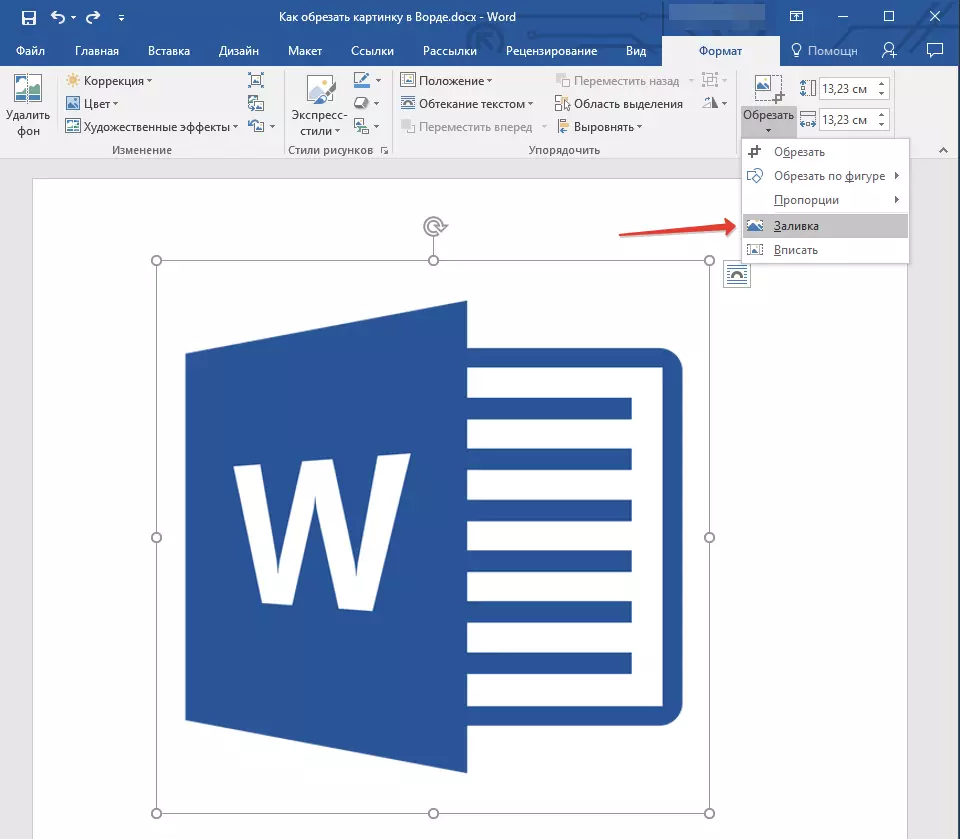
3. Sigirning chekkalari bo'ylab joylashgan, rasmda joylashgan ichkarida joylashgan, uning o'lchamini o'zgartiring.
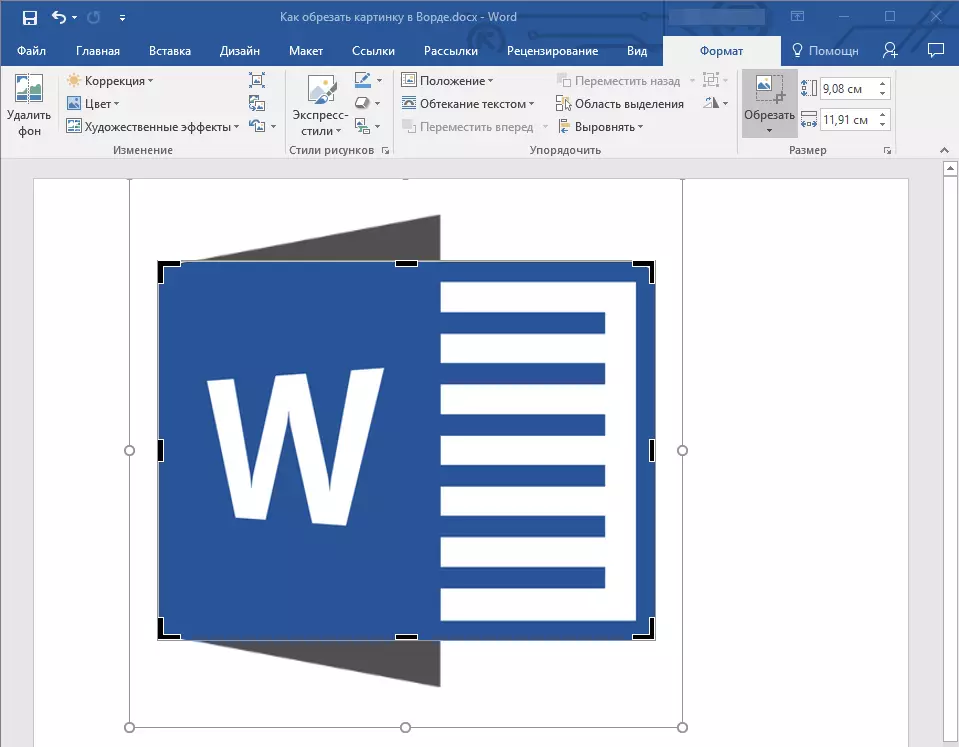
4. Ushbu maydon (rasm) bo'lgan hududda o'zgarishsiz qoladi, endi siz bu bilan ishlashda davom etishingiz mumkin, masalan, rang quying.
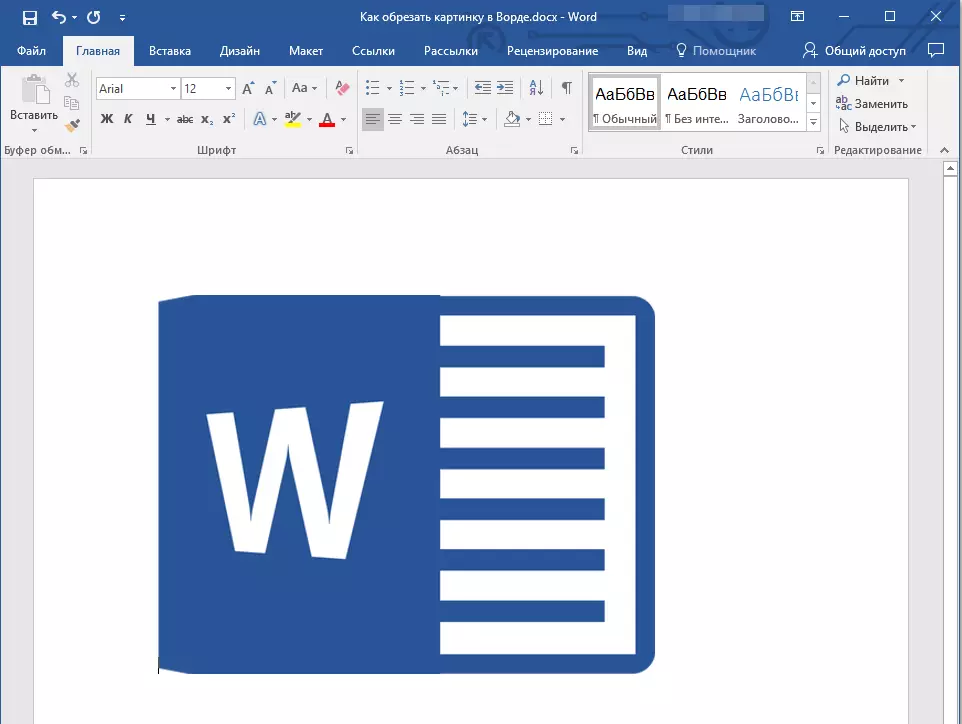
Agar siz naqshni yoki uning kesilgan qismini shakl ichida joylashtirishingiz kerak bo'lsa, asbobdan foydalaning "Kirish".
1. Rasmni ta'kidlang, uni ikki marta bosing.

2. yorliqda "Format" Tugma menyusida "Azizillo" Tanlamoq "Kirish".
3. Markerni harakatlantirish orqali istalgan rasm hajmini aniqlang, aniqroq, uning qismlarini qo'ying.

4. Tugmani bosing "ESC" Operatsiya tartibidan rasmlar bilan chiqish.

Tog'li tasvir joylarini olib tashlang
Rasmni kesib olish uchun qaysi usullarning qaysi biriga qarab, kesilgan parchalar bo'sh qolishi mumkin. Ya'ni, ular g'oyib bo'lmaydi, ammo grafik faylning bir qismi bo'lib qoladi va hali ham rasm shaklida bo'ladi.
O'chirilgan maydonda siz egallagan yoki siz kesib o'tgan joylarni boshqa hech kim ko'rmaslik uchun uni chizish yoki uni boshqa hech kim ko'rmaslik uchun chizish tavsiya etiladi.
1. Bo'sh bo'laklarni o'chirish uchun rasmni ikki marta bosing.
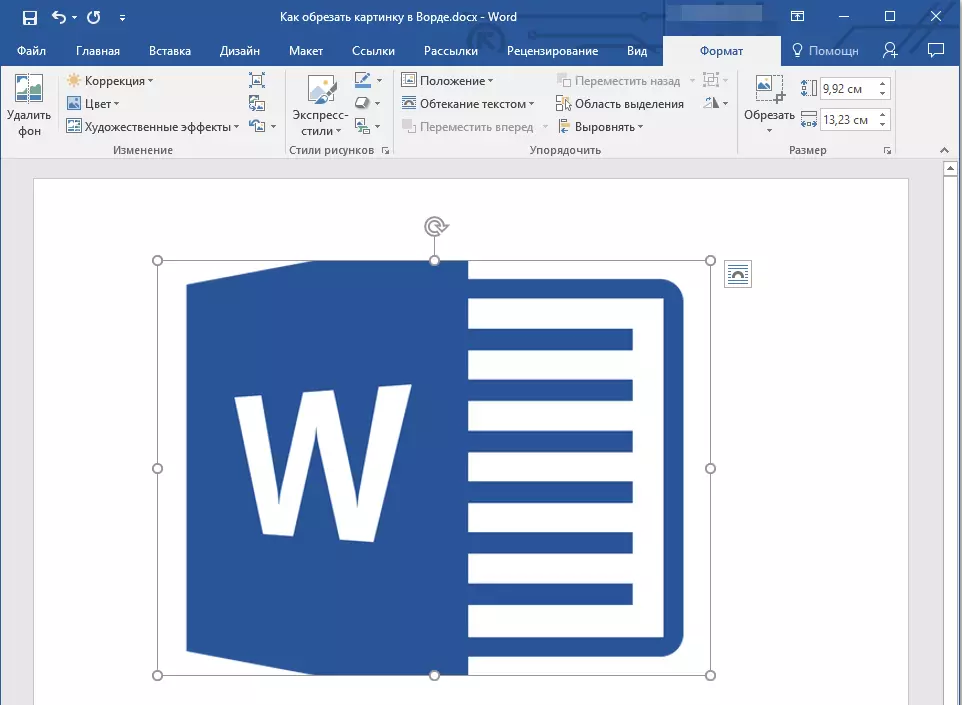
2. Ochiq yorliqda "Format" Tugmachani bosing "O'xshash rasmlar" guruhda joylashgan "O'zgarish".

3. Muloqot oynasida kerakli parametrlarni tanlang:
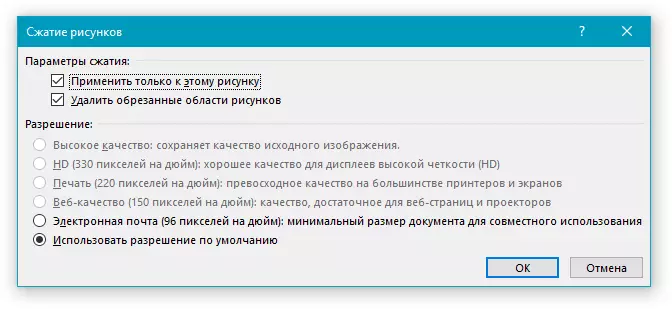
- Faqat ushbu raqamga murojaat qilish;
- Kesilgan naqshlarni olib tashlang.
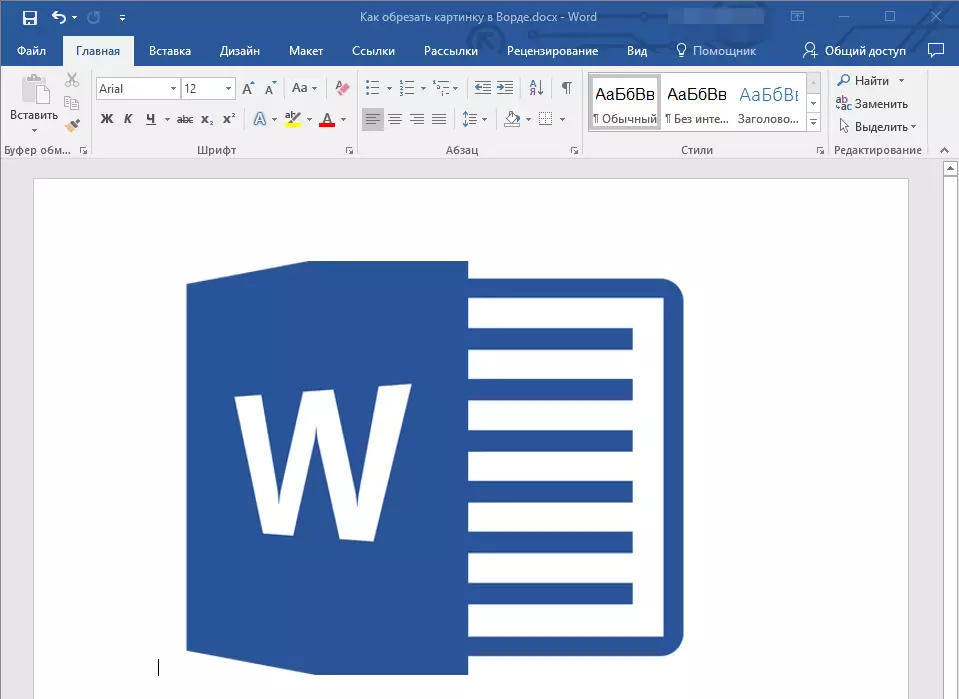
4. ni bosing "ESC" . Grafik faylining doirasi o'zgartiriladi, boshqa foydalanuvchilar siz o'chirib tashlagan parchalarni ko'ra olmaydilar.
Tasvirni kesmasdan o'zgartiring
Yuqorida biz so'zma-so'z chizishni kesib tashlashingiz mumkin bo'lgan barcha usullar haqida gapirib berdik. Bundan tashqari, dasturning imkoniyatlari sizga rasmning hajmini mutanosib ravishda kamaytirishga yoki uni kesmasdan aniq o'lchamlarni belgilashga imkon beradi. Buning uchun quyidagilardan birini bajaring:
Manozitlikni saqlash bilan bog'liq bo'lgan tartibda o'zboshimchalik o'zgarishi uchun burchakli markerlardan biri uchun joylashgan joyni bosing va kerakli yo'nalishda tortilgan joyni bosing (tashqi markirovka).

Agar siz chizishni o'zgartirishni istasangiz, mutanosib emas, burchak markerlari uchun tortmang, lekin ular uchun chizilgan rasmning o'rtasi o'rtasida joylashgan.
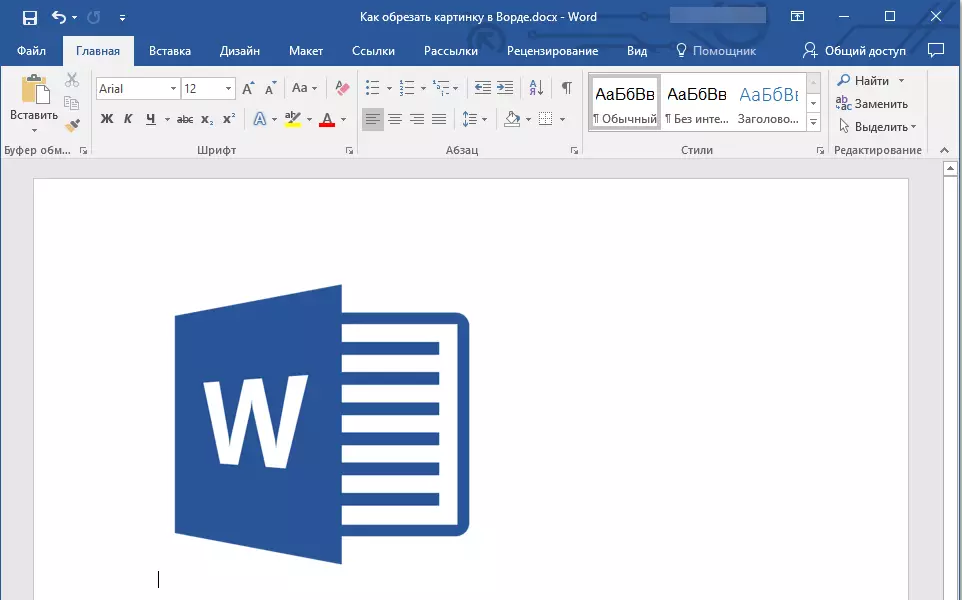
Rasmning aniq o'lchamlarini belgilash uchun va shu bilan bir vaqtning o'zida grafik faylning o'zi uchun aniq o'lchamdagi qiymatlarni o'rnating, quyidagilarni bajaring:
1. Rasmni ikki marta bosish bilan ajrating.
2. yorliqda "Format" guruhda "Hajmi" Gorizontal va vertikal maydonlar uchun aniq parametrlarni o'rnating. Shuningdek, siz asta-sekin o'qlarni pastga yoki undan ko'proq narsani pastga tushirib, pastga yoki yuqoriga qarab o'zgartirishingiz mumkin.
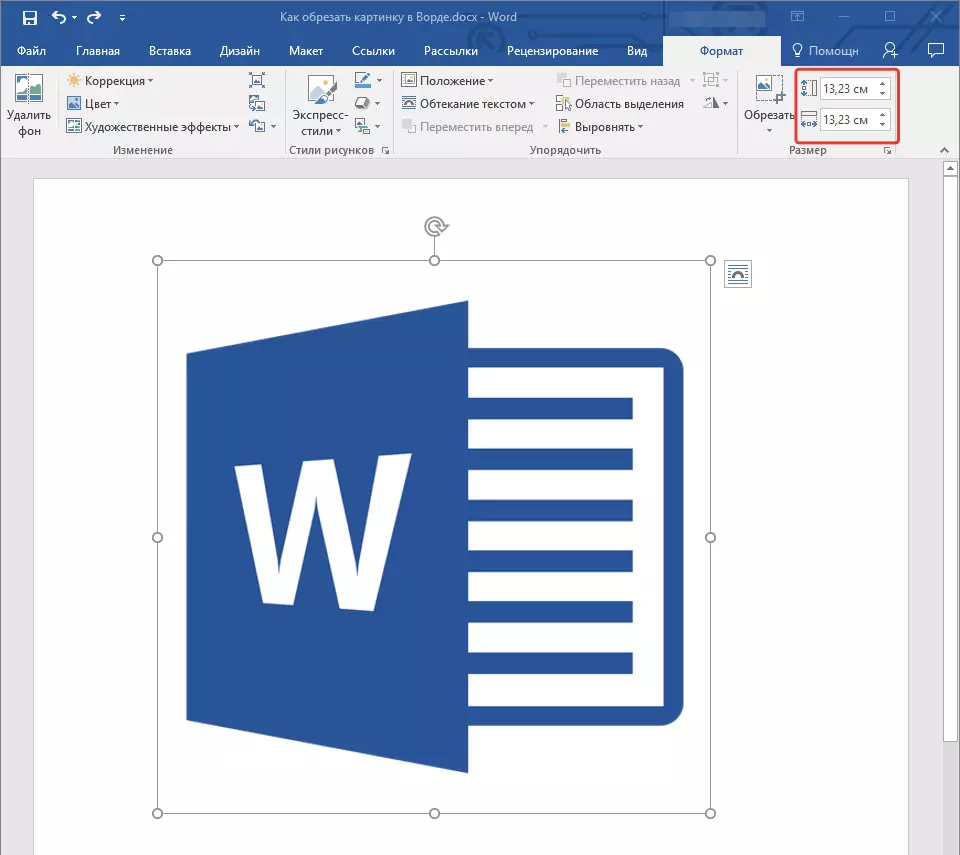
3. Rasmning o'lchamlari o'zgartiriladi, rasmning o'zi kesilmaydi.
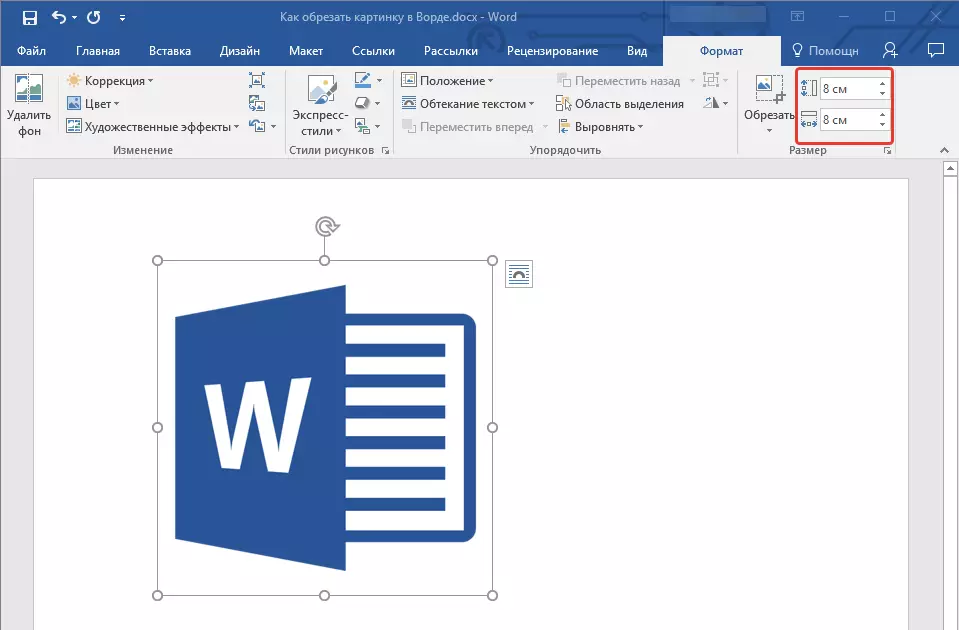
4. Kalitni bosing "ESC" Grafik fayllar bilan ishlash rejimidan chiqish.
Dars: Rasmdagi rasmda matnni qanday qo'shish mumkin
ShuST, ushbu maqoladan boshlab siz so'zda naqsh yoki fotosuratni qanday qisqartirish, uning hajmini, hajmini o'zgartiring va keyingi ish va o'zgarishlarga tayyorgarlik ko'rish haqida bilib oldingiz. MS Word va samarali bo'ling.
